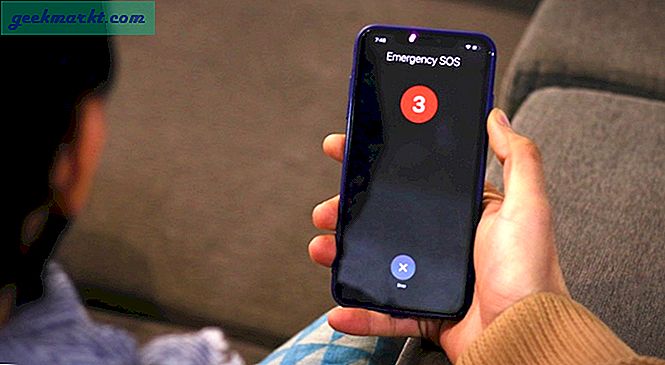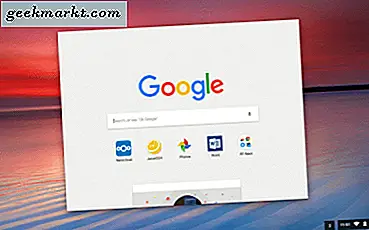Den massive stigning i internetaktiverede enheder betyder, at mange boliger nu har både et modem og en router. Hvor vi engang havde tilsluttet en enkelt computer til vores internetmodem, har vi nu brug for flere fysiske og trådløse forbindelser for at tilfredsstille vores behov for at være online hele tiden. Det betyder, at alle skal vide nogle grundlæggende router fejlfinding, og det er det, som dagens tutorial handler om.
Routere kan være meget komplicerede, men arbejde på enkle principper. Hvis vi dækker det grundlæggende og nogle almindelige problemer her, forhåbentlig bør du være i stand til at fejle mange af de problemer, vi møder dagligt. Så her er nogle fælles scenarier, der hjælper med at holde dit hjemmenetværk jævnt.
Da forskellige routere har forskellige grænseflader, er det umuligt at give dig specifikke instruktioner om, hvordan man foretager ændringer. Jeg vil vise dig, hvad du skal gøre, men jeg er bange for, at det er op til dig at finde ud af hvordan. Din router manual eller support hjemmeside skal have svarene. Jeg kan generelt ikke lide at lave selvstudier, der ikke kan handles, men det store udvalg af routere derude gør det umuligt.

Hvis du ikke kan oprette forbindelse til internettet
Hvis du vågner op en morgen og ikke kan oprette forbindelse til internettet, kan nogle grundlæggende checks hjælpe meget.
Kontrollér først den enhed, du bruger til at oprette forbindelse. Er det den eneste, der ikke kan få adgang til internettet, eller påvirkes andre enheder? Hvis det kun er den enhed, genstart den og genprøve.
Hvis det er alle enheder, skal du kontrollere modem og router for at sikre, at begge er tændt og aktive. Normalt vil begge vise hvide eller grønne lys. Amber eller orange lys er advarselslys og rød er normalt mere alvorlige.
Hvis router- eller modemlysene er normale, skal du slukke for begge enheder i 10 sekunder. Tænd dem igen, giv dem begge mindst 60 sekunder for at downloade konfigurationsfiler fra internetudbyderen og begynde at arbejde. Hvis alle lysene er grønne, prøv igen.
Intermitterende forbindelsesproblemer
Intermitterende forbindelsesproblemer kan være et antal ting, men vi bør kontrollere det grundlæggende som en del af vores fejlfinding.
- Kontroller strømmen til routeren, og modemet er sikkert og ikke løs.
- Kontroller, at alle Ethernet-kabler er sikre og ikke løs.
- Overvåg aktivitetslys på både router og modem. Hvis forbindelseslyset bliver periodisk orange på dit modem, er det netværket ved fejl og ikke dine enheder.
- Genstart de enheder, der har adgang til netværket.
I standard kablede netværk løser et af disse trin normalt problemet.
I trådløse netværk er intermitterende forbindelser normalt forårsaget af router konfiguration. Log ind på din router og tjek eventuelle logfiler. Kig efter 'afbrydelse', 'nulstil', 'config' og ord sådan. Genstart din router, hvis du ser dem og overvåger.
Skift den trådløse kanal. Fra din router trådløs konfigurationsside, skift den trådløse kanal et par langs og prøv igen. I lejlighedskomplekser eller steder, hvor der er mange netværk, kan de kollidere, hvilket kan forårsage driftsforstyrrelser.
Hvis du har en smartphone, er der apps, der kan snuse trådløse netværk for at se, hvilke kanaler der er i brug. Overvej en af disse, vurder hvilke kanaler der er i brug og skift din, så mindst to kanaler er mellem dine og de nærmeste andre.

Kan få adgang til internettet, men ikke hjemmesider
Dette er en meget almindelig begivenhed, men er ikke nødvendigvis nede på routeren. Dette symptom er normalt ned til DNS (Domain Name Service), der ændrer webadresser til IP-adresser.
- Kontroller først, om det kun er en enhed eller mange enheder, der kan få adgang til nettet, men ikke websider.
- Hvis det kun er en enhed, skal du nulstille det. Hvis det er en telefon, skal du genstarte telefonen. Hvis det er en computer, skal du enten genstarte computeren eller deaktivere netværkskortet og derefter aktivere det igen.
- Hvis det er flere enheder, skal du tjekke lys på både router og modem. Genstart hvis der er problemer.
- Hvis du bruger din internetudbyder DNS-server, skal du genstarte modemet.
- Hvis du bruger tredjeparts DNS via din router, skal du genstarte din router.
- Hvis det ikke virker, skal du logge ind på enheden, der styrer DNS og tilføje 8.8.8.8 og 8.8.4.4 som DNS-adresser og genprøve. Dette er Googles DNS-servere. Hvis din er allerede sat til Google, prøv 208.67.222.222 og 208.67.220.220 for OpenDNS.
Hvis du ændrer DNS-server eller forfriskende DNS med en genstart, skal problemet løses. Hvis ikke, vil ændring af DNS-server sikkert gøre tricket. Afhængigt af hvordan du har oprettet dit netværk, styres DNS enten af din router eller modem. Tjek dem begge for at se, hvilke der udfører DNS-opgaver.
Langsom trådløs forbindelse
Langsom trådløse forbindelser er utroligt frustrerende, men de betyder ikke altid, at noget er forkert. Nogle gange forsøger for mange mennesker på samme tid for meget. Nogle få grundlæggende fejlfindingstrin for grundlæggende router skal fortælle dig.
Tjek kablet adgang. Er det også langsomt eller hurtigt? Hvis Ethernet også er langsom, kan internetudbyderen have problemer. Du kan genstarte både router og modem for at sikre dig.
Log ind på din router og se, hvor mange mennesker der er tilsluttet. Din router skal have mulighed for at vise tilsluttede enheder eller et netværkskort. Dette er også nyttigt for at se, om nogen bruger dit trådløse netværk, som ikke burde være.
Udfør de ovennævnte checks for at kontrollere og ændre den trådløse kanal. Der kan være en ny forbindelse, der forstyrrer din. Skift kanal om nødvendigt.
Overvej at flytte antenner eller router selv. At få routerpositionen rigtigt tager øvelse. Eksperimentér med positionering for at få det bedste resultat på tværs af din bygning. Jo større huset, jo mere til centrum skal du placere routeren. Vink antennerne for optimal hastighed, hvis du også kan.
Generel router fejlfinding
Hvis du fortsat har netværksproblemer, men ikke kan finde ud af hvorfor, betyder min endelige fejlfindingstip en fabriksåbning. Dette kan udløse eventuelle konfigurations- eller firmwarefejl, der kan forstyrre dit netværk. Det er et skridt med sidste udvej dog og bør kun forsøges, når du har opbrugt alle andre tips.
Samt tilbagestilling af routeren returnerer alle indstillinger tilbage til fabriksindstillingerne. Hvis du har konfigureret dit netværk til dine specifikke behov, skal du konfigurere det igen. Hvis du skal foretage en fabriksnulstilling, kan det være værd at bemærke alle de ændringer, du har lavet, før du gjorde det. Vær også opmærksom på, at standard brugernavn og adgangskode også vender tilbage.
Derefter:
Drej din router rundt, så du kan se bagsiden. Du bør se et forsænket pinhole et sted mærket Reset. Sæt noget langt og tynd ind i hullet, tryk let, indtil du føler bevægelse og hold den i 10 sekunder. Lad slip og lad routeren genstarte. Dette kan tage et øjeblik eller to afhængigt af om routeren opdaterer sig selv eller ej. Retest en gang fuldt startet.
Grundlæggende routerfejlfinding kan løse de fleste problemer i hjemmenetværket og er værd at eksperimentere med. I hvert fald har du et par ideer om hvad du skal gøre, hvis du vil prøve.